아이폰에 있는 여러장의 사진들을 합치고 싶을때 아이폰 사진 합치기 방법에 대해서 알아보겠습니다.
아이폰에서 찍은 사진들이나 다운받은 사진들을 잘 꾸미거나, 정리를 하고 싶다면 합쳐 보는것도 좋은데요.
콜라주로 만들어서 예쁘게 꾸미는 것도 가능합니다. 안드로이드 갤럭시의 경우에는 기본 사진 갤러리에서 합치는 것이 가능한데요. 아이폰은 다른 방법을 용해줘야 됩니다.
아이폰의 유용한 기능중 하나인 단축어 기능을 사용해서 합치는 것과 별도의 콜라주 어플을 사용을 해서 사진들을 합치는 방법에 대해서 알아봅시다.
아이폰 사진 합치기
단축어로 사진 합치기
아이폰의 단축어 기능을 이용해보실 수가 있습니다. 해당 앱이 없다면 앱스토어에서 단축어 앱 설치를 해주시면 되고요.
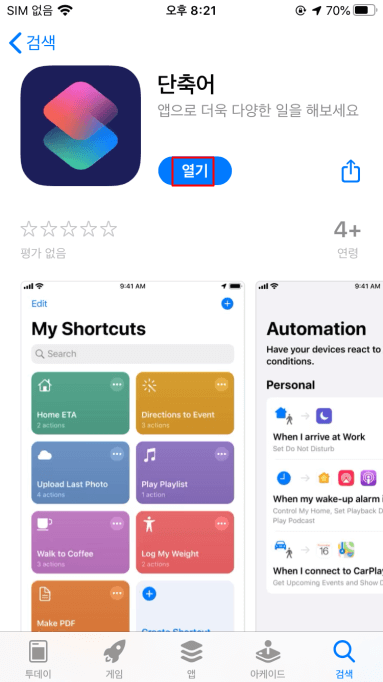
▼ 기본적으로 아이폰 앱들 중에서 단축어가 설치되어 있다면 찾아서 터치를 해서 실행을 해줍니다.
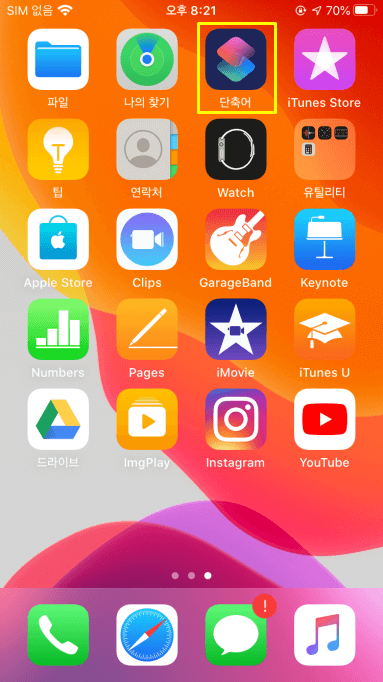
▼ 나의 단축어 내용이 나오고요. 직접 단축어를 만들어보거나 다른사람이 만든 단축어를 받아서 사용할 수가 있습니다.
먼저 애플에서 기본적으로 제공하는 단축어를 갤러리에 들어가면 사용이 가능한데요.
여러 단축어 중에서 사진 합치기 기능을 활용 가능합니다. 하단에 보이는 갤러리를 선택을 해줍니다.
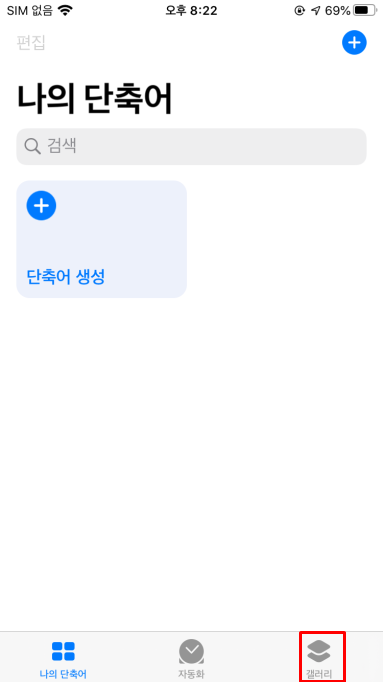
▼ 갤러리로 들어가주셨으면 아래와 같이 나오는데요. 하단으로 스크롤을 내려줍니다.
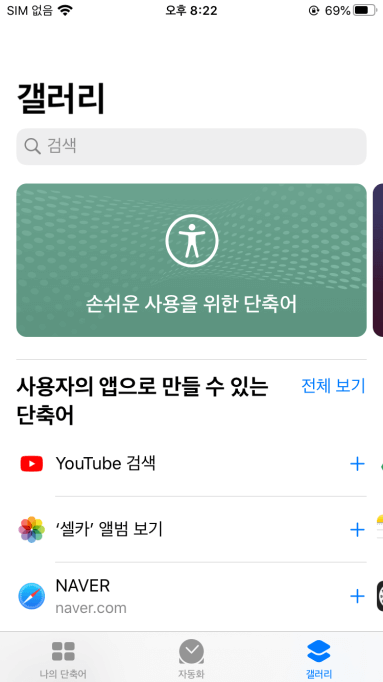
▼ 사진 메뉴를 찾아서 사진 관련 단축어 중에서 사진 격자를 찾아줍니다. 사진을 선택하여 콜라주로 변환을 하는 기능입니다.
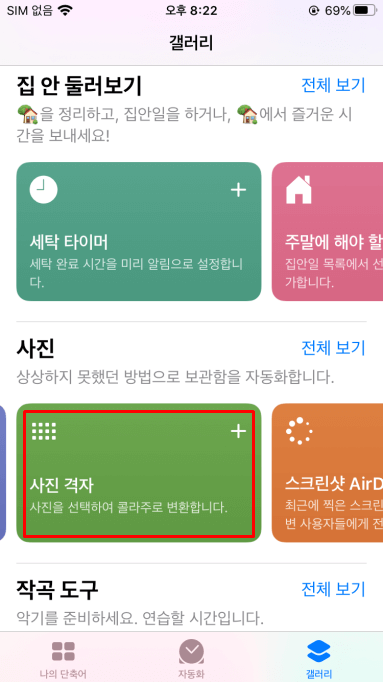
▼ 사진 격자를 터치를 해주시고요. 보관함에서 사진을 골라서 정사각형 콜라주를 만들 수 있다고 합니다. 하단의 파란색 버튼인 단축어 추가를 눌러주시면 됩니다.
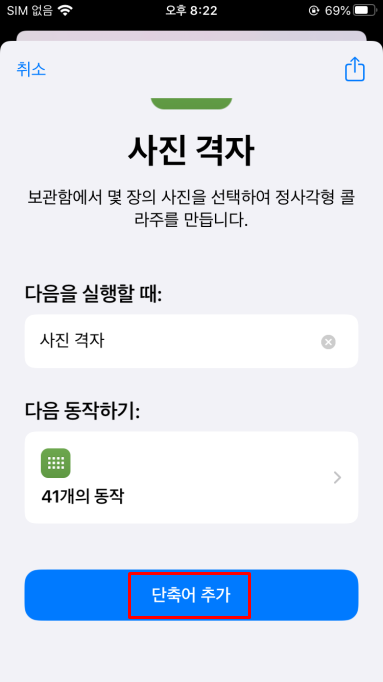
▼ 나의 단축어에 보면 사진 격자 기능이 추가되었고요.
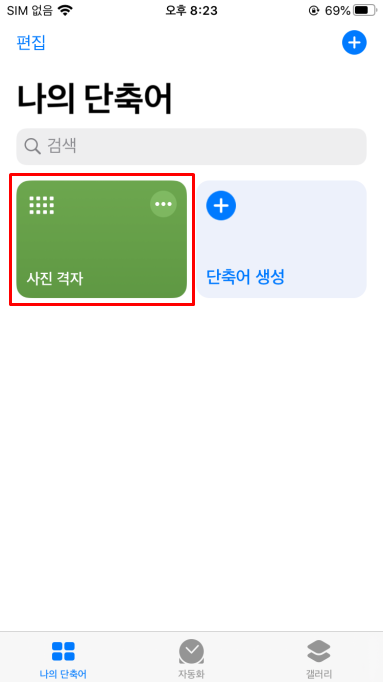
▼ 사진 격자를 선택을 해주신 이후에 단축어가 사용자 사진에 접근할 수 있도록 허용을 위해서 확인을 해줍니다.
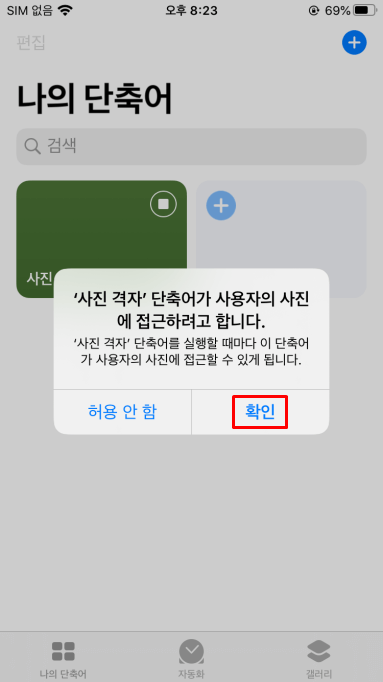
▼ 사진 갤러리가 나오고요. 이제 합칠 사진들을 선택을 합니다. 여러장의 사진들을 선택을 하면 체크표시로 나오고요. 우측 상단에 완료를 눌러줍니다.
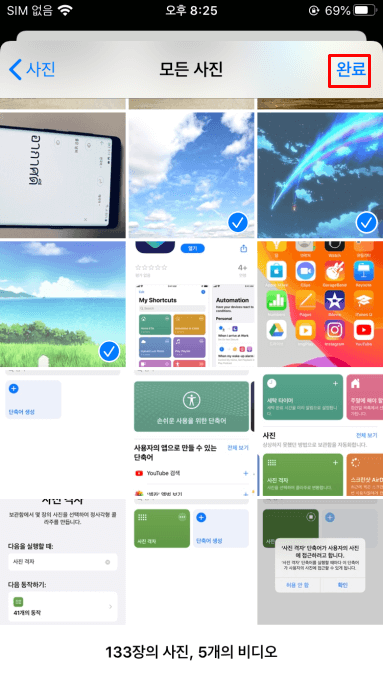
▼ 사진이 합쳐진 이미지를 볼 수가 있고요. 사진 갤러리에 저장을 하기 위해서는 우측 상단 공유 버튼을 눌러주시고요.
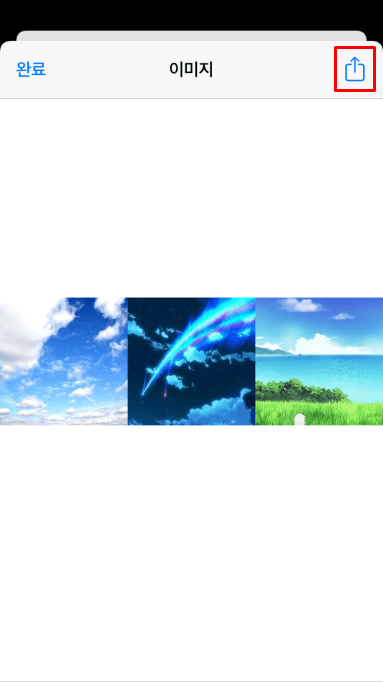
▼ 이미지 저장을 눌러주면 합쳐진 이미지가 갤러리에 저장이 됩니다.
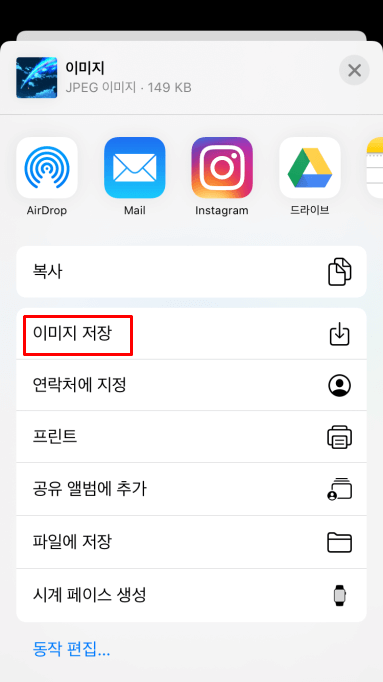
아이폰 콜라주 어플로 사진 합치기
두번째 방법으로는 콜라주 어플을 이용해볼 수가 있는데요. 그중에서 PicCollage 앱을 사용을 해보겠습니다.
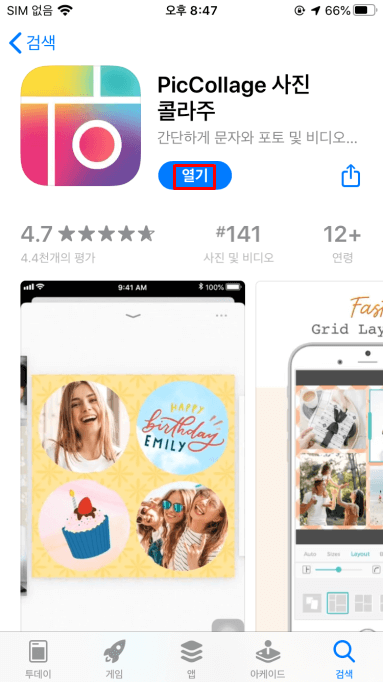
▼ 해당 어플을 설치를 해주시고요. 사진을 선택을 하거나 프레임, 자유형식, 템플릿을 선택해서 만들어볼 수가 있습니다. 그중에서 프레임을 선택합니다.
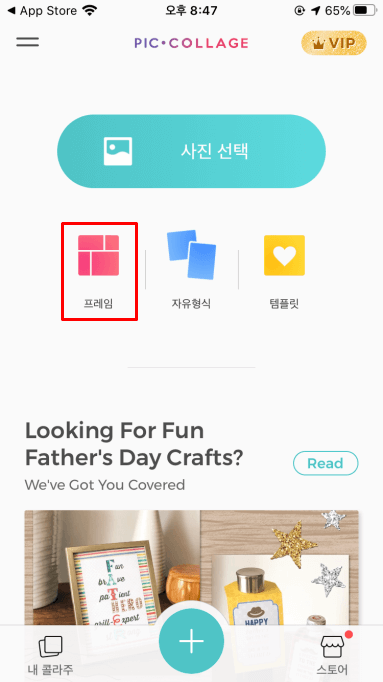
▼ 사진을 합칠때 사용할 프레임을 골라볼 수가 있는데요. 상단의 사진 비율에 따라서 선택도 가능하고요.
몇장을 합칠지 생각을 하시고 갯수에 맞는 원하는 종류의 프레임을 선택해주시면 됩니다.
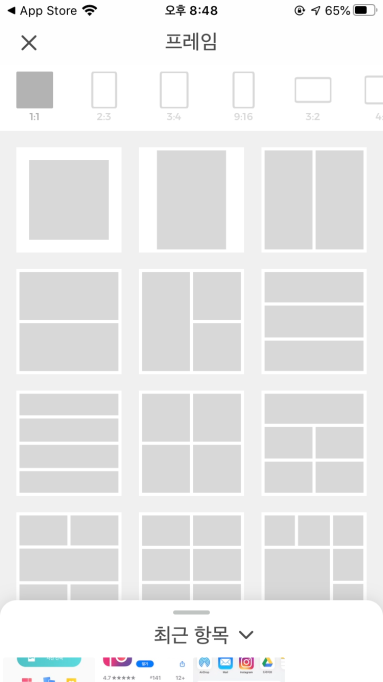
▼ 3개의 사진을 합치려고 해서 해당 프레임을 선택을 해보았습니다. 이후에는 사진을 업로드를 해주시면 됩니다.
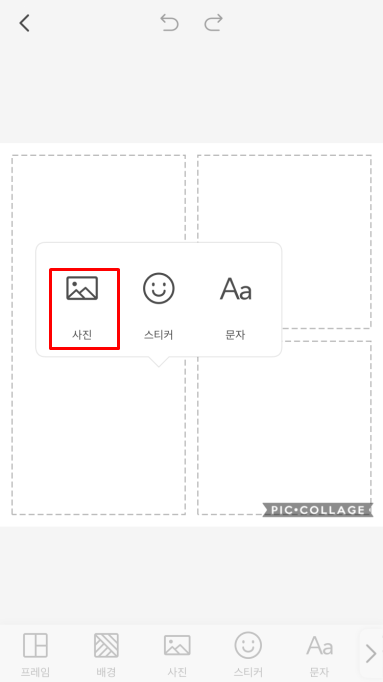
▼ 효과를 주거나 자르기, 복사, 배경으로 설정, 사진을 선택해서 프레임 크기에 맞게 조절해볼 수가 있습니다. 원하는 부분이 잘 보이도록 사진의 위치를 조절하면 됩니다.
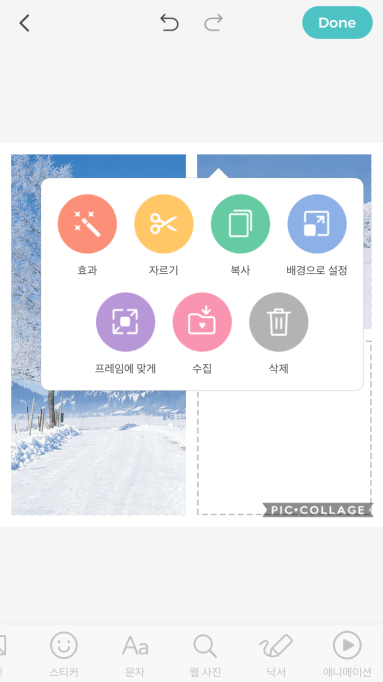
▼ 모든 사진을 불러와봤는데요. 겨울에 등산을 갔을때 촬영한 사진들을 합쳐봤는데요. 예쁜 콜라주 사진이 만들어졌습니다.
추가적으로 하단 메뉴를 보면 배경색이나 액자, 스티커, 텍스트, 낙서 기능까지 사용을 해볼 수가 있고요. 저장하기 위해서는 상단 우측 Done을 눌러줍니다.
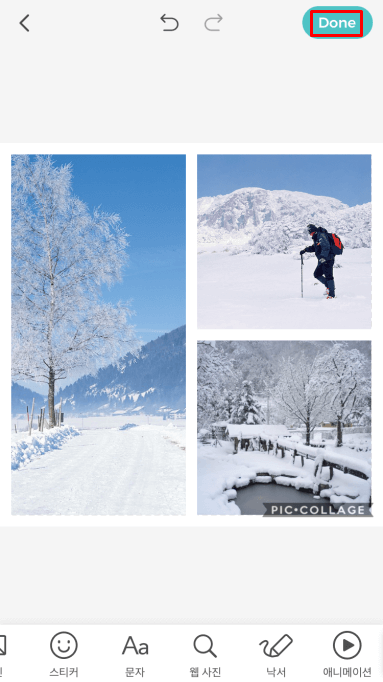
▼ 사진 저장을 눌러서 아이폰 사진 갤러리에 저장을 해보실 수가 있습니다. 유료 버전을 구입하게 되면 워터마크를 제거가 가능하고요.
인스타그램이나 페이스북, 페메, 왓츠앱 등으로 공유를 해볼 수도 있네요.
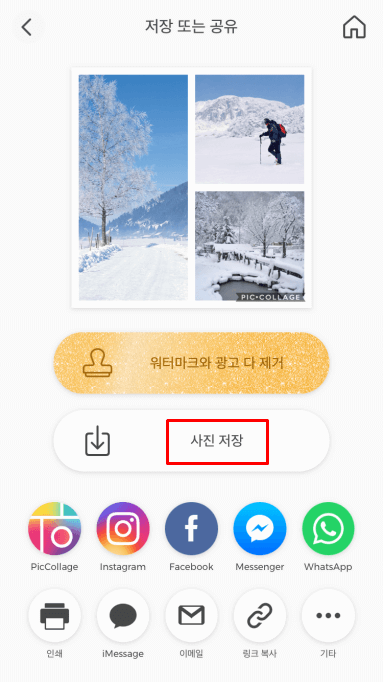
2가지 방법을 통해서 아이폰의 사진을 합치는 방법을 알아봤습니다.